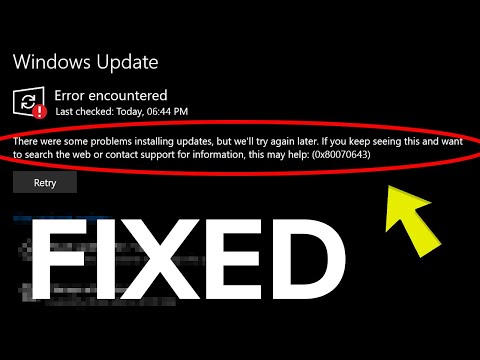" Windows" programos blokatorius yra nemokama programinės įrangos arba programų blokavimo programinė įranga, skirta blokuoti programinės įrangos paleidimą Windows 8.1 / 8/7. Programa "AppLocker" sistemoje "Windows" leidžia administratoriui blokuoti arba leisti tam tikriems vartotojams įrengti ar naudoti tam tikras programas. Norėdami pasiekti šį rezultatą, galite naudoti juodojo sąrašo taisykles arba baltojo sąrašo taisykles. Jei jūsų "Windows" versijoje yra grupės strategijos redagavimo priemonė, galite konfigūruoti ją, kad paleistumėte tik nurodytas "Windows" programas arba blokuotumėte naudotojų programoms diegti ar paleisti. Tačiau jei ieškote greito būdų blokuoti arba leisti programinei įrangai paleisti "Windows" kompiuteryje, patikrinkite mūsų nemokamą programą Programos blokatorius.
Blokuoti programinės įrangos paleidimą
Programos blokatorius yra nešiojama TWC nemokama programa, kuri leidžia blokuoti bet kokią darbalaukio programą. Galite blokuoti jį slaptažodžiu arba paprasčiausiai padaryti jį neveikia jūsų kompiuteryje. Programa visiškai pagrįsta idėja tiesiog užblokuoti programas paleisti, nenaudojant jokių galimybių su sistema, todėl programa nekeičia registro ir veikia nepriklausomai nuo sistemos.

Programos blokavimo funkcijos
Slaptažodžio apsauga. Kad niekas kitas nei jūs negalėtumėte pasiekti programos blokatoriaus, programinė įranga turi įmontuotą saugos funkciją. Programinę įrangą galite apsaugoti naudodami pagrindinį slaptažodį. Pirmojo paleidimo metu galite sukurti tvirtą pagrindinį slaptažodį, o vėliau, jei norėsite, vėliau galėsite pakeisti slaptažodį arba atkūrimo el. Laišką naudodami nustatymus. Nesijaudinkite, jei pamiršote slaptažodį, taip pat yra atkūrimo parinkčių - tačiau turėsite nurodyti savo el. Pašto ID, kad ši funkcija veiktų. Taip svarbu, kad suteiktumėte atkūrimo parinkties elektroninio pašto adresą dirbti. Kitas būdas yra parašyti slaptažodį ir įrašyti jį, kai kiti negalės jo rasti.

Blokuoti programas. Programų blokavimas yra labai svarbi programinės įrangos funkcija; galite užblokuoti beveik bet kurią "Windows" programą. Yra 35 paprastai įkeltos programos, kurias galite pasirinkti, bet jei norite užblokuoti kokią nors kitą programą, galite rankiniu būdu peržiūrėti exe failą ir įtraukti jį į sąrašą "Užblokuotų programų". Be to, programos blokavimas automatiškai blokuoja keletą sistemos programų, tokių kaip "Windows" užduočių tvarkyklė, registro redaktorius ir tt, siekiant padidinti programinės įrangos saugumą ir veikimą. Sistemos programų blokavimą galite išjungti iš nustatymų.

Užduočių tvarkyklė. Kaip jau minėta, programos blokavimas pagal nutylėjimą blokuoja kai kurias sistemines programas, įskaitant "Windows" užduočių tvarkyklę, kad niekas negalėtų nutraukti programos blokavimo. Kaip "Windows" užduočių tvarkyklės pakaitalas programinei įrangai, kuri leidžia vartotojui nužudyti bet kokį procesą, pridedamas kitas paprastas užduočių tvarkytuvė. Jei veikia programos blokavimas, tada " Ctrl + Shift + Esc"Parodys Programų blokavimo užduočių tvarkyklę, o ne" Windows "užduočių tvarkyklę.

Paslėptas režimas. Jei norite, kad programinė įranga veiktų tyliai, be jokių iškylančiųjų pranešimų ar įspėjimų, tai galite tai padaryti, paprasčiausiai įjunkite "Paslėpta" režimą nuo nustatymų. Paslėptas režimas pakeis programinę įrangą iš užduočių juostos, sistemos dėklo ir tt, tačiau ji ir toliau blokuoja programas. Jei bandoma paleisti užblokuotą programą, programinė įranga nepateiks jokių pranešimų ar iškylančių langų. Taigi, jei norite paslėpti, eikite į paslėptą režimą. Kai programa yra paslėptu režimu, prie jo galite prisijungti tik klaviatūros klavišų kombinacija. Pagal numatytuosius parametrus klavišas yra " Ctrl + T"Bet vėl galite jį pakeisti iš" Nustatymų ".

Programų blokatoriuje yra keletas kitų funkcijų ir parinkčių, kurias sužinosite, kai jį naudosite. Prieš naudodamiesi, nepamirškite sukurti sistemos atkūrimo tašką Pirmas.

Programos blokatorius buvo sukurtas "TheWindowsClub.com". Jis buvo išbandytas "Windows 7", "Windows 8", "Windows 8.1", 32 bitų ir 64 bitų versijose, bet veikia ir "Windows 10" sistemoje. Norėdami pašalinti programos blokavimą, spustelėkite Išjungti blokavimą tada ištrinkite programos aplanką.
Jei norite pateikti atsiliepimus arba pranešti apie klaidas, prašome tai padaryti toliau pateiktoje pastabų skiltyje ir bandysiu juos spręsti.